Bing webマスターツールの登録方法と使い方です。
検索順位チェックツールGRCで存在を思い出したMicrosoftが提供する検索エンジンBing
2019年の日本の検索エンジンのシェアでBingはパソコンが7.43%、モバイルが0.03%という結果らしい。
Google Search Console に登録しているなら インポートできるので簡単に登録が完了します。
Bing webマスターツールに登録する必要性
Windows10のメインブラウザ「Edge」や音声検索「Cortana」のデフォルトの検索エンジンがBingなんで一定の需要は見込めます。
せっかくなんで「GoogleSearchConsole」にあたる「Bing webマスターツール」があるので登録しておきます。
Bing webマスターツールに登録する
Bing webマスターツールにサインインします
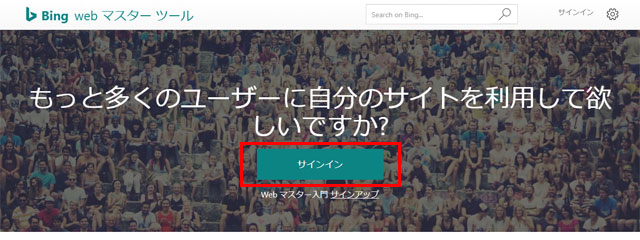
ご都合の良いアカウントを選んでください
- Microsoft
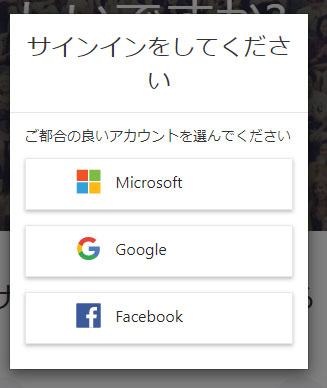
3種類ともアカウントがない場合は、サインアップ(アカウントの登録)してください。
Bing webマスターツールにサイトを登録します
Google Search Consoleからインポートする
Google Search Console を利用しているなら自分のサイトをインポートして確認をスキップできます。
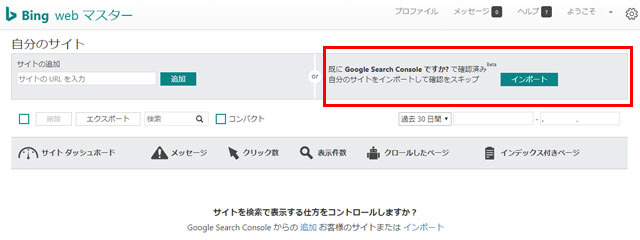
Google Search Console アカウントからのインポートで[Search Consoleの使用を継続]
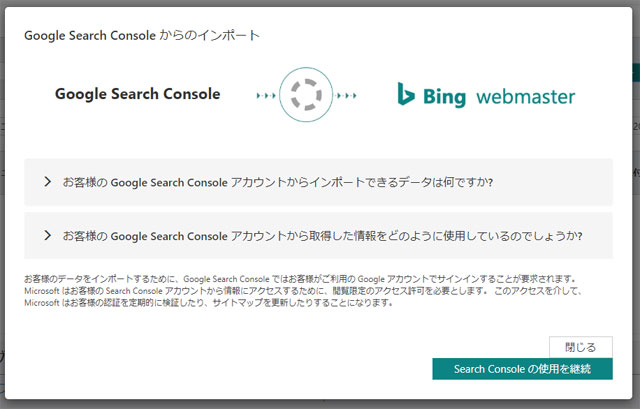
Google と Bing が連携するとは思いませんでしたが、利用できれば手間が減るので歓迎です。
URLを記入してサイトを追加する
bing Webmaster Tools「サイトの追加」にサイトのURLを入力して[追加]をクリック
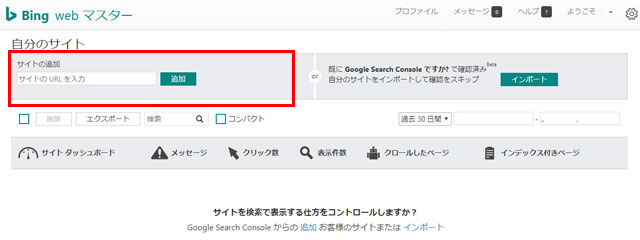
私のWEBサイトについて必要事項を記入します
必須項目は
- URL
- メールアドレス
今回の登録理由である
- サイトマップの追加
- このサイトでトラフィックが最も多いローカル時刻はいつですか?
は記入してください。
それ以外の項目はお好みで。
[保存]をクリックして確定してください。
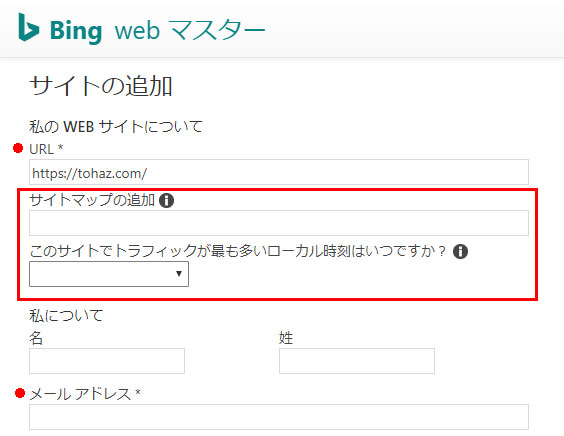
サイトマップの取得方法
サイトマップが必要な方はWordpressにGoogle XML Sitemapsのプラグインをインストールしてください。

インストール後、左カラム[設定]内[XML Sitemap]をクリック
右カラム上にあなたのサイトマップのインデックスファイルのURL:https://tohaz.com/sitemap.xml
として記載されているURLが「サイトマップの追加」に記入するURLとなります。
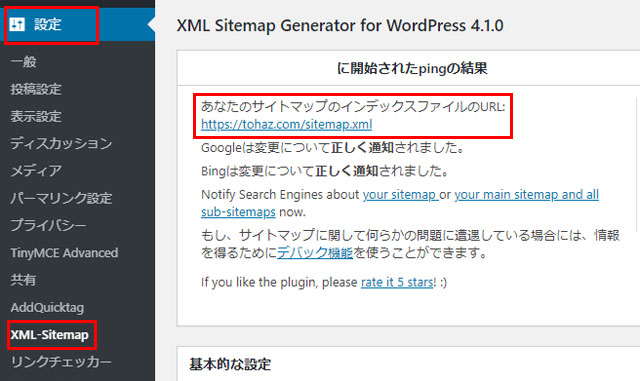
このサイトでトラフィックが最も多いローカル時刻はいつですか?
最も多い時間を選んでおくと、Bing は、訪問者が少ない時間帯にクロールするように努めます。この情報は、後でいつでも追加または更新できます。
ちなみにうちのサイトはGoogleアナリティクスで時間帯別ユーザー数を確認したら、午前9時から午後4時ぐらいがアクセス多めでした。勝手に夜にアクセス多いと思ってたよ。
bing ウェブマスターツールの所有権を確認する
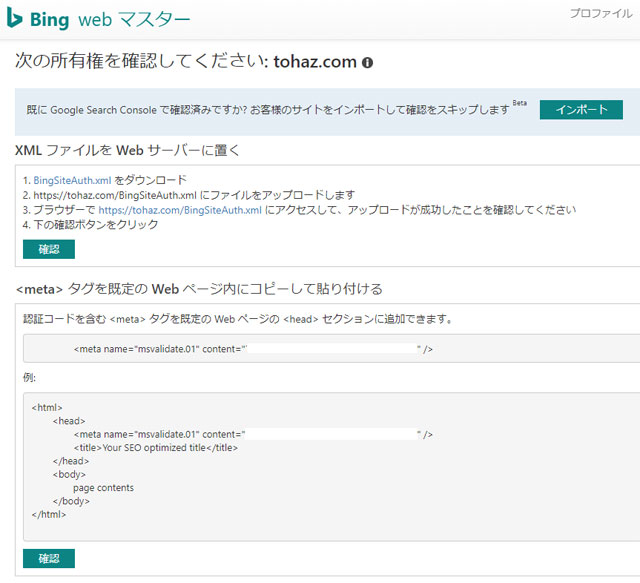
Google Search Console で所有権を確認する
既に Google Search Console で確認済みの場合はサイトをインポートして確認をスキップします
XML ファイルを Web サーバーに置いて所有権を確認する
- BingSiteAuth.xml をダウンロード
- https://tohaz.com/BingSiteAuth.xml にファイルをアップロードします
- ブラウザーで https://tohaz.com/BingSiteAuth.xml にアクセスして、アップロードが成功したことを確認してください
- 下の確認ボタンをクリック
エックスサーバーのWordpressではトップドメイン下ではなく、 /tohaz.com/public_html の下にアップロードします
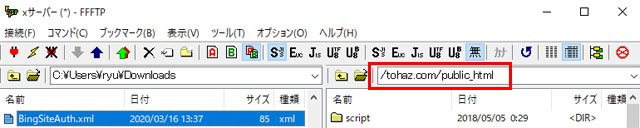
<meta> タグを既定の Web ページ内にコピーして貼り付けて所有権を確認する
認証コードを含む <meta> タグを既定の Web ページの <head> セクションに追加できます。
追加したら[確認]ボタンを押して所有権を確認します。
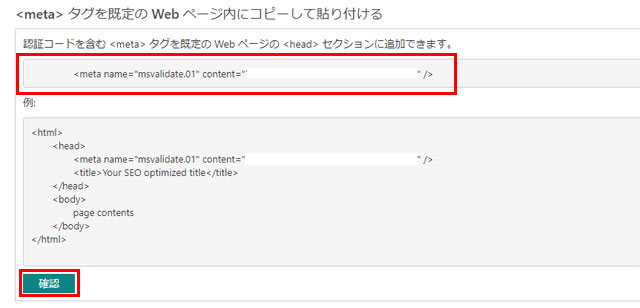
CocoonにBing所有権のメタタグを設定する
- 左カラム[Cocoon設定]内[Cocoon設定]をクリック
- 右カラム[Cocoon設定]内[アクセス解析・認証]タブをクリック
- [その他のアクセス解析・認証コード設定]内[ヘッド用コード]に「Bing所有権のメタタグ」をコピペして[変更をまとめて保存]をクリック。
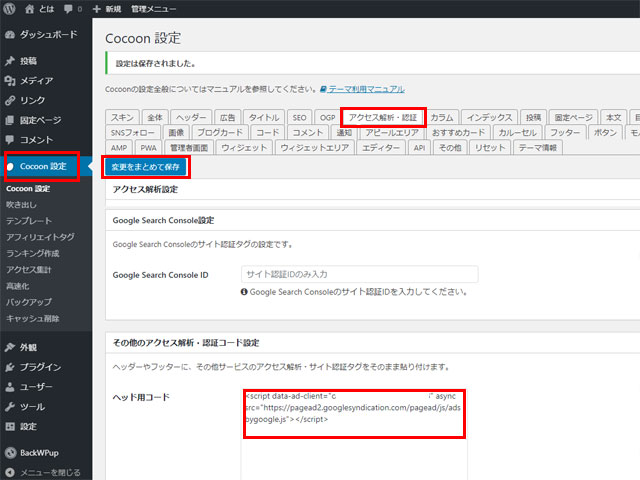
cocoonのテーマにBing所有権のメタタグを設定することが出来ました。
これで、bing Webmaster Toolsの登録が完了しました。
bing ウェブマスターツールの使い方
bing ウェブマスターツールへサイトの登録が完了したら、トップページで登録したサイトを選択して、各種ツールを利用できます。
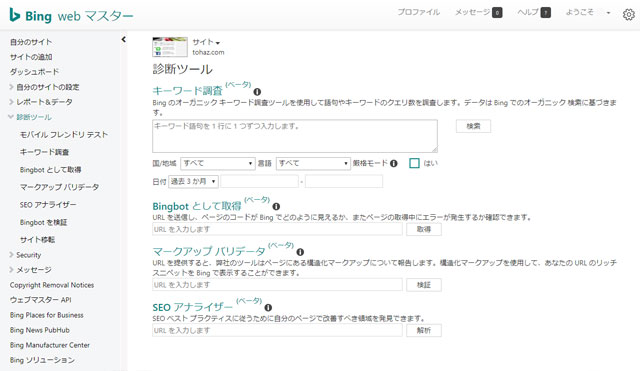
診断ツールのキーワード調査なんかちょっと使えそうですね。
キーワード調査
Bing のキーワード調査ツールを使用すると、特定の語句がどのくらい検索されているか把握できます。同時に複数のキーワード (最大 20) を調査したり、国または言語別に並べ替えたり、すべてのデータをエクスポートできます。履歴データは 6 か月間維持され、1 週間おきに更新されます。
キーワード調査ツールを無料で使えるのは便利ですが、データは Bing でのオーガニック 検索に基づきますのでご注意ください。
Bing webマスターツールを登録して、サイトの所有権の確認、さらにキーワード調査ツールの紹介まで説明しました。
Google Search Console に登録しているなら、Bing webマスターツールと連携していてインポートできるので簡単に登録が完了します。
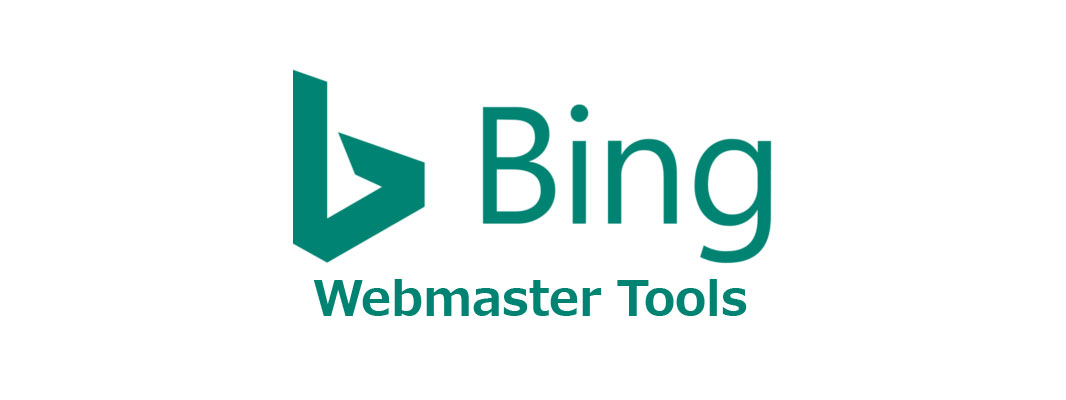

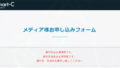
コメント